A volte, potresti trovare una buona pratica proteggere una cartella con una password sul tuo conto. Questo può aggiungere un ulteriore livello di protezione ai file non desidera che il pubblico abbia accesso. Protezione con password di una directory può essere facilmente realizzato utilizzando l'opzione all'interno di cPanel. In questa guida, puoi imparare come aggiungere e rimuovere la protezione tramite password su una directory, utilizzando cPanel .
- Come funziona la protezione tramite password?
- Aggiungi protezione tramite password
- Rimuovi la protezione tramite password
Come funziona la protezione tramite password?
È importante capire come funziona la protezione tramite password su una cartella. Quando scegli di proteggere con password una directory in cPanel , cPanel crea una regola nel tuo .htaccess file. Questa regola specifica che la cartella è protetta e il visitatore dovrà fornire il nome utente e la password corretti per accedere e visualizzare i file al suo interno.
IMPORTANTE: Quando un utente tenta di accedere alla directory protetta tramite un browser, il sito richiederà loro di inserire un nome utente e una password. Verrà visualizzato anche il nome scelto per la directory protetta. Inoltre, tutte le sottodirectory esistenti all'interno della directory protetta saranno accessibili, una volta autenticate.
Aggiungi protezione con password
- Accedi a cPanel.
- Vai ai File sezione e fare clic sulla Directory Privacy icona.
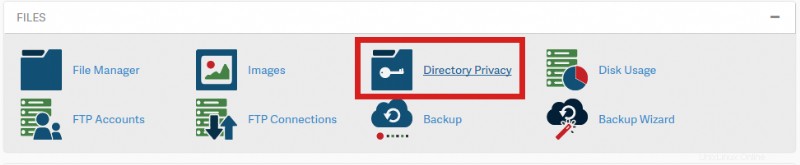
- Seleziona la directory che desideri proteggere con password e vedrai Imposta i permessi per "/home/exampl3/directory/" appare la schermata.
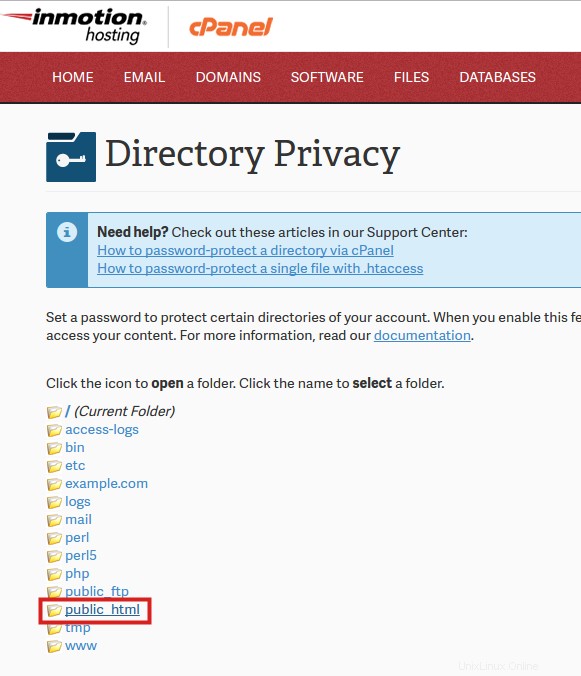
- Fai clic sulla casella di controllo denominata "Proteggi con password questa directory: “.
- Digita un nome per la cartella che stai tentando di proteggere nel campo denominato "Inserisci un nome per la directory protetta: “.
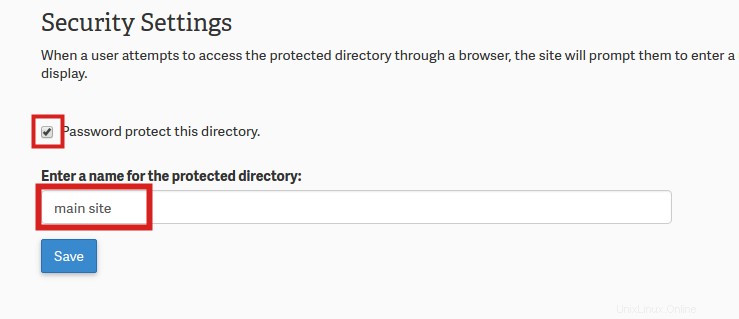
- Fai clic su Salva pulsante per salvare il nome immesso per la directory e opzione per proteggere con password la directory.
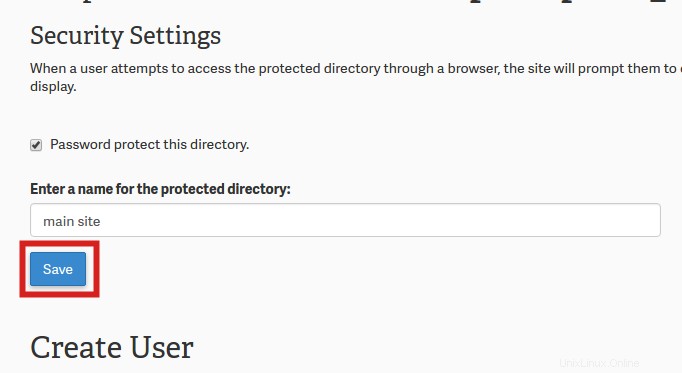
- Crea un utente per concedere l'accesso alla directory protetta digitando le credenziali nel Nome utente , Nuova password e Conferma password campi.
- Fai clic su Salva per salvare le credenziali che hai inserito.
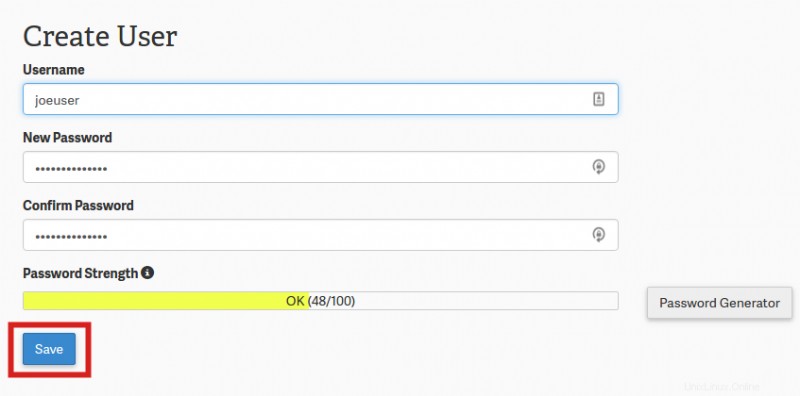
Rimuovi protezione password
I passaggi per rimuovere la protezione tramite password su una directory sono abbastanza veloci e semplici. Uno dei motivi per cui potresti voler proteggere con password una directory e quindi rimuovere la protezione è a scopo di test. Oppure, se sei finalmente pronto per rendere la cartella aperta al pubblico, puoi rimuovere la protezione tramite password in modo che tutti possano accedere ai file nella directory. Le istruzioni riportate di seguito sono i passaggi per rimuovere la protezione tramite password .
- Accedi al tuo cPanel.
- Scorri verso il basso fino a File sezione nel tuo cPanel, quindi fai clic su Directory Privacy icona.
- Seleziona la directory dall'elenco delle cartelle per le quali desideri rimuovere la protezione tramite password . La directory dovrebbe apparire con un lucchetto davanti se è attualmente protetta da password.
- Deseleziona la casella che dice "Proteggi con password questa directory “.
- Infine, fai clic su Salva pulsante.
Se hai ulteriori domande o hai bisogno di ulteriore assistenza, non esitare a contattare il nostro supporto tecnico in tempo reale.